Windows10系统之家 - 安全纯净无插件系统之家win10专业版下载安装
时间:2020-06-22 15:08:00 来源:Windows10之家 作者:huahua
一些win10用户想保护U盘文件的安全,因此想添加设置usb快捷删除键,这样就可以快速的关闭U盘了,那么Win10如何设置usb快捷删除键呢?其实我们可通过注册表进行设置,下面小编介绍Win10添加usb快捷删除键关闭U盘教程。
Win10如何设置usb快捷删除键
1、同时按下win+r打开电脑的运行窗口,然后在搜索框中输入regedit并单击回车;
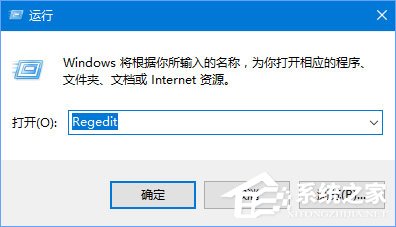
2、接下来,在注册表编辑器的左侧菜单中依次展开HKEY_CLASSES_ROOT”-“DesktopBackground”-“Shell”,在shell文件夹上,点击右键选择新建“项”,然后将项命名为Remove USB;
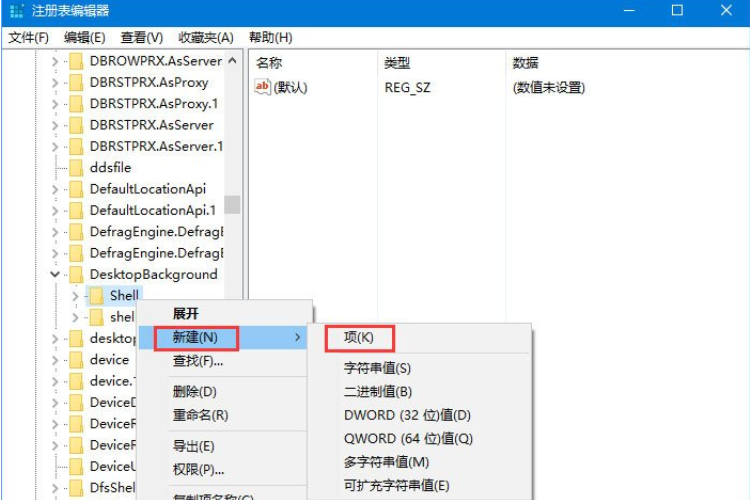
3、接下来咱们双击打开刚刚新建好的Remove USB文件夹,然后在右侧的窗口中点击右键,选择新建“字符串值”,然后将此项命名为icon;
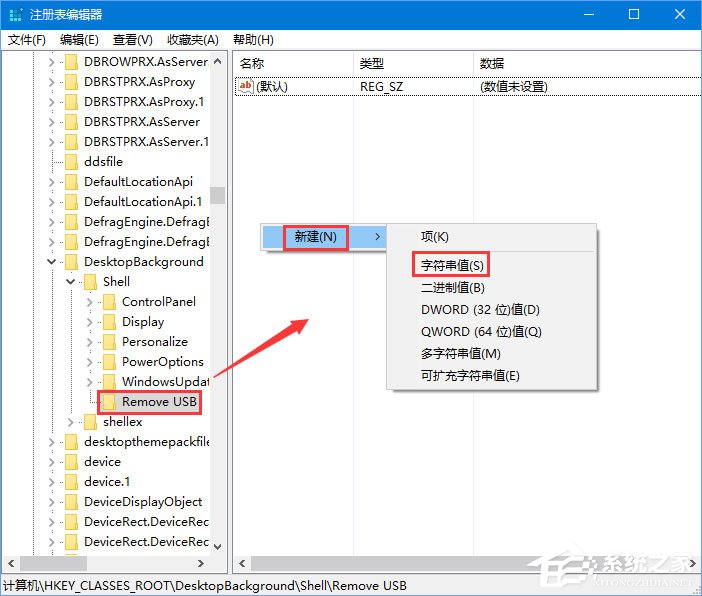
4、双击icon,在弹出来的设置窗口中,咱们将数值数据中的内容修改为hotplug.dll,-100然后点击确定;
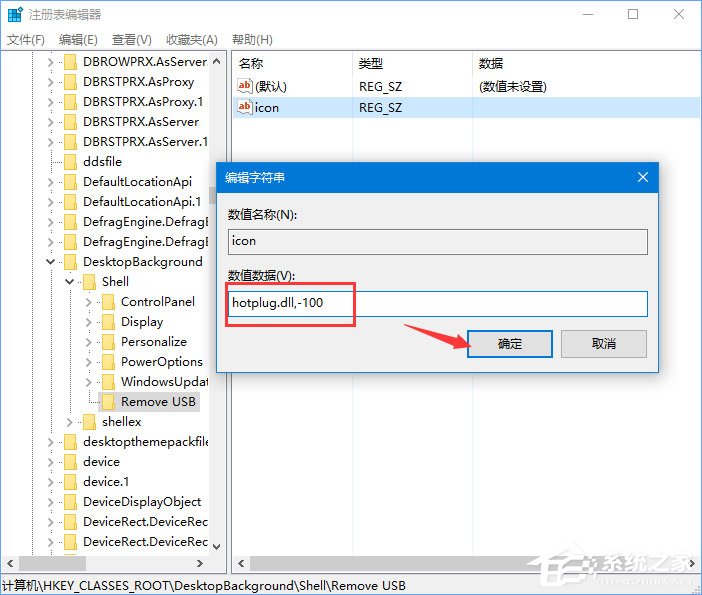
5、最后,再次返回到Remove USB文件夹位置,然后右键点击选择新建项,这次将其命名为command,按照同上的方法在command文件夹中新建一个字符串值,然后将数值数据修改为C:\\Windows\\System32\\control.exe hotplug.dll,然后确定保存即可。
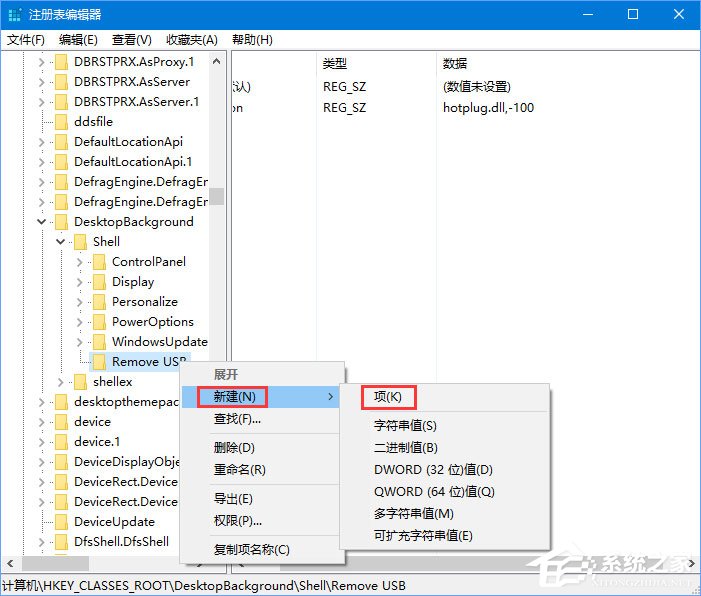
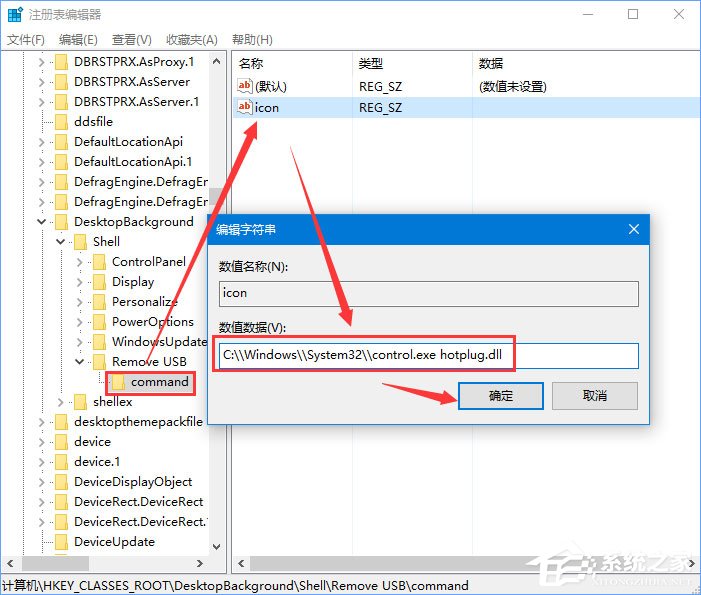
相关文章
热门教程
热门系统下载
热门资讯





























